از رابط داده PDF در اکسل برای وارد کردن داده های PDF به صفحه گسترده استفاده کنید
وارد کردن داده ها از اسناد PDF به صفحات گسترده (PDF)اکسل با حسن نیت از (Excel)PDF Data Connector آسان تر شده است . مشابه هر منبع داده دیگری در اکسل(Excel) ، مشترکین Office 365 اکنون می توانند بین اکسل(Excel) و یک سند PDF ارتباط برقرار کنند. به این ترتیب، کاربران دادههایی را که میخواهند به صفحهگسترده اکسل وارد کنند، انتخاب میکنند. (Excel)وارد کردن دادههای PDF به صفحات گسترده اکسل(Importing PDF data into Excel spreadsheets) بخشی از ویژگی Get & Transform اکسل است .
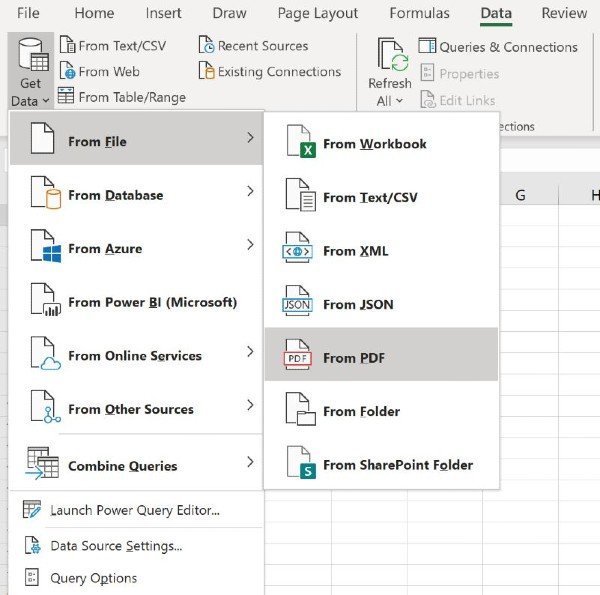
نحوه استفاده از رابط داده PDF(PDF Data Connector) در مایکروسافت اکسل
برای اینکه بتوانید از ویژگی واردکننده PDF Excel(Excel’s PDF importer feature) استفاده کنید ، ابتدا باید یک سند PDF را به صفحه گسترده Excel(connect a PDF document to the Excel spreadsheet) که روی آن کار می کنید متصل کنید.
در زیر مراحلی وجود دارد که کاربران Office 365 را در مورد نحوه برقراری ارتباط بین یک سند PDF و یک صفحه گسترده اکسل(Excel) راهنمایی می کند :
- یک صفحه گسترده اکسل جدید ایجاد کنید.
- منوی دریافت داده را از تب (Get Data)Data روی نوار باز کنید.
- از فایل > از PDF را انتخاب کنید.
- سند PDF(PDF) را که می خواهید استفاده کنید پیدا کنید .
- داده هایی را که می خواهید وارد کنید انتخاب کنید.
پس از انتخاب سند PDF که می خواهید داده ها را از آن وارد کنید، یک پنجره ناوبر لیست جداولی را که می توانید به صفحه گسترده اکسل(Excel) خود وارد کنید نمایش داده می شود .
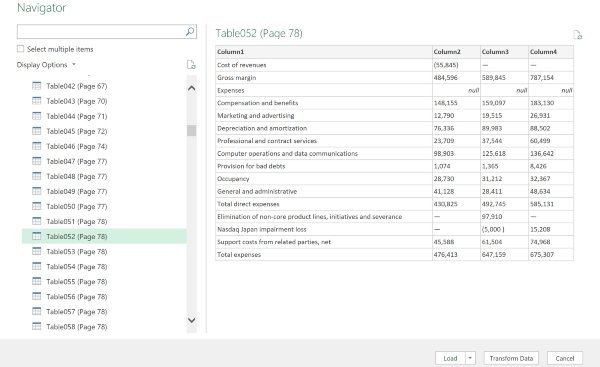
اکنون، هر تعداد از عناصر سند PDF را برای وارد کردن به اکسل(Excel) انتخاب کنید. تنها(All) کاری که باید انجام دهید این است که روی دکمه بارگذاری(Load) کلیک کنید تا داده ها به صفحه گسترده شما بیایند. از طرف دیگر ، کاربران اکسل(Excel) همچنین میتوانند Transform Data را انتخاب کنند تا دادههای شما را پاک کرده و برای تجزیه و تحلیل آماده کنند، با حسن نیت از Power Query Editor .
چگونه چندین صفحه PDF را به طور همزمان وارد اکسل کنیم(Excel)
روشی که تاکنون نشان داده ایم هنگام وارد کردن داده ها از یک سند PDF به اکسل(Excel) مفید است. با این حال، ممکن است شرایطی وجود داشته باشد که مجبور شوید داده ها را از چندین صفحه به طور همزمان وارد کنید.
تنها کاری که باید انجام دهید این است که صفحات شروع(Start) و پایان(End) را به عنوان پارامترهای اختیاری برای اتصال PDF مشخص کنید. (PDF)ادامه دهید و فرمول زیر را از ویرایشگر Power Query(Power Query Editor) فراخوانی کنید :
Pdf.Tables(File.Contents("C:\Sample.pdf"), [StartPage=5, EndPage=10])
آیا ویژگی جدید واردکننده PDF اکسل را مفید میدانید؟ در قسمت نظرات پایین ما را آگاه کنید.(Do you find Excel’s new PDF importer feature useful? Let us know in the comments below.)
در همین حال، 10 نکته و ترفند مفید اکسل برای مبتدیان(10 most useful Excel tips and tricks for beginners) وجود دارد که باید بدانید. نگاهی به آنها بندازید!
Related posts
از عملکرد جدید Excel Mobile "Insert Data From Picture" استفاده کنید
از توابع خلاصه برای خلاصه کردن داده ها در اکسل استفاده کنید
از اکسل به عنوان ابزاری برای کپی داده ها از وب استفاده کنید
چگونه به استفاده از Automatic Data Type feature در Excel
نحوه تبدیل Excel file به PDF online با استفاده از Google Drive
چگونه به ایجاد و استفاده از Form Controls در Excel
Convert Word، PowerPoint، Excel Documents به PDF با استفاده از Google Docs
مرتب سازی داده های تک ستونی و چند ستونی در صفحات گسترده اکسل
نحوه استفاده از Percentile.Exc function در Excel
نحوه استفاده از CHOOSE function در Excel
نحوه استفاده از DISC function در Excel
چگونه به سلول های قفل در Excel formula برای حفاظت از آنها
نحوه استفاده از Duration Financial Function در Excel
چگونه برای ایجاد یک Organization Chart در Excel
نحوه استفاده از NETWORKDAYS function در Excel
چگونه به استفاده از HLOOKUP function در Microsoft Excel
Microsoft Excel Tutorial، برای مبتدیان
نمودار داده های اکسل شما
از نام های محدوده پویا در اکسل برای کشویی های انعطاف پذیر استفاده کنید
چگونه به استفاده از Insert Data از Picture feature در Excel
